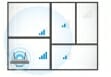Установка Bluetooth драйвера на компьютере — как работает, функции
С помощью протокола беспроводной связи можно удобно обмениваться данными между ПК и внешними устройствами. Если стало интересно, как легко подключить Блютуз к своему компьютеру, то важно сперва выяснить, есть ли на нем встроенный модуль. Далее приведены инструкции, позволяющие установить соединение.
Содержание
- Что такое Блютуз на ПК
- Почему нужны адаптер и драйверы Блютуза для Виндовс
- Как узнать, есть ли Bluetooth на компьютере
- Как работает Bluetooth для Windows
- Основные функции Bluetooth
- Как установить Bluetooth на ноутбуке или планшете с Windows 7/8/10
- Настройка Bluetooth
- Достоинства драйвера Widcomm Broadcom Bluetooth
- Таблица: особенности различных версий Bluetooth
Что такое Блютуз на ПК
Многих юзеров интересует, где на компьютере находится данный модуль. Он является встроенным и подключается к материнской плате через порт PCI. Таким чипом оснащаются все современные ноутбуки.

Чтобы начать работать с Bluetooth, понадобится произвести установку драйвера либо просто включить данную функцию. Если стороннее устройство не обнаруживает компьютер, это может говорить об отсутствии или неактивности беспроводной связи.
Почему нужны адаптер и драйверы Блютуза для Виндовс
Bluetooth USB-адаптер представляет собой внешнее устройство, подключаемое к компьютеру. В среднем его стоимость составляет 700 рублей. Обычно на таких адаптерах имеется индикатор, который указывает на то, активно ли подключение.

Зачастую он распознается системой в автоматическом режиме, не требуя инсталляции драйверов.
Остается только установить сопряжение с гаджетом, расположенном в непосредственной близости от ПК. Драйвера для Блютуза на установленную Windows 10 позволяют обнаруживать беспроводное соединение между устройствами. В противном случае данные передаваться не будут.
Как узнать, есть ли Bluetooth на компьютере
В таком случае понадобится поискать в Интернете модель своего ПК и выяснить, имеется ли в нем встроенный модуль. Поскольку Блютуз на стационарном компьютере может отсутствовать, в отличие от ноутбуков.

Также можно провести эту процедуру на Виндовс, проделав следующие шаги:
- Клацнуть ПКМ по меню «Пуск». В открывшемся списке выбрать строчку «Диспетчер устройств».
- Требуемая вкладка будет именоваться как Bluetooth. При отсутствии таковой следует раскрыть пункт «Другие устройства».
- В остальных случаях необходимо щелкнуть по названию адаптера правой кнопкой мышки и выбрать опцию «Задействовать».
- Если там отображается желтый треугольник либо красная отметка, это указывает на неисправность Блютуз драйвера.

В таком случае рекомендуется воспользоваться функцией «Обновить», перейдя в «Свойства» адаптера. Затем предпочтительно запустить автопоиск в Интернете. Также можно загрузить недостающий компонент с сайта разработчика.
Важно! Если на компьютере нет встроенного модуля, есть возможность приобрести Блютуз адаптер и подключить его к USB-разъему.
Как работает Bluetooth для Windows
Пользователи Виндовс нередко интересуются возможностью установить этот модуль на компьютер. На стационарных ПК может понадобиться внешний адаптер, который по своему виду напоминает флэшку.
Итак, как настроить Bluetooth на компьютере:
- Щелкнуть по иконке «Пуск» ПКМ, чтобы перейти к разделу «Параметры».
- Затем раскрыть блок «Устройства».
- В поле Блютуз перевести ползунок вправо.
- Чтобы установить сопряжение, нужно щелкнуть на «Добавление устройств».
- Высветится окошко с несколькими вариантами, где следует выбрать первый.
- После чего стартует процесс поиска доступного соединения. Важно убедиться, что Блютуз активирован на этом девайсе.

Основные функции Bluetooth
Главное его предназначение заключается в установлении беспроводной связи с мобильными устройствами. Благодаря этому можно отправлять и принимать различные файлы, не используя сетевое оборудование.
Кроме того, Bluetooth модуль задействуется в качестве элемента локальной сети. Также его можно использовать в роли модема, выбрав соответствующий режим в настройках телефона.

Помимо прочего, беспроводной интерфейс выполняет на компьютере такие функции, как:
- подключение Bluetooth-гарнитуры и стереонаушников;
- установление прямой связи с факсом и принтером;
- использование на планшетных ПК беспроводной мышки, геймпада или клавиатуры;
- обеспечение одновременной работы СИМ-карты на нескольких устройствах.

Как установить Bluetooth на ноутбуке или планшете с Windows 7/8/10
На некоторых компьютерах встроенный адаптер отсутствует. Это создает проблемы при подключении беспроводных устройств. Тогда возникает закономерный вопрос, как установить Блютуз на компьютер:
- Нужно раскрыть раздел «Диспетчер устройств». В нем следует проверить состояние модуля.
- Если оборудование распознано, стоит воспользоваться опцией «Задействовать». Для этого стоит кликнуть по названию адаптера ПКМ.
- Если на значке присутствует желтый восклицательный знак, понадобится произвести деинсталляцию драйвера. Это делается путем выбора пункта «Удалить».
- После этого можно приступить к загрузке подходящего драйвера с официального сайта.
- Далее нужно запустить скачанный файл и следовать за подсказками мастера установки.
- Когда драйвер будет инсталлирован, рекомендуется перезапустить компьютер.

Настройка Bluetooth
Чтобы управлять подключенными через Блютуз устройствами, необходимо раскрыть «Центр уведомлений». Этот значок расположен в нижнем углу справа. Там будет присутствовать значок Bluetooth. По нему следует клацнуть правой кнопочкой мыши, чтобы появилась опция «Перейти к параметрам».
В открывшемся окне будут представлены найденные устройства. Для установки соединения стоит выбрать требуемый гаджет и воспользоваться кнопкой «Связать». Здесь же находится переключатель для подключения и отключения Bluetooth.

Чтобы перейти к настройкам, следует раскрыть пункт «Другие параметры». В этом окошке можно управлять обнаружением устройств для ПК. Если снять отметку с «Разрешить Bluetooth устройствам обнаруживать этот компьютер», то они не увидят ПК.

Если Блютуз на Виндовс 10 не установлен, то в «Диспетчере устройств» он будет подписан как неизвестный адаптер. Тогда придется произвести ручную установку драйверов.
Проверка работы модуля Bluetooth
При желании подключить Блютуз на ПК следует действовать таким образом:
- Отыскать на панели уведомлений синий значок. Он называется «Устройства Bluetooth».
- Нужно навести курсор и щелкнуть по нему. Откроется окошко, где следует выбрать строку «Добавление устройства Bluetooth».
- В высветившемся меню кликнуть по надписи «Добавление Bluetooth или другого устройства».
- Далее понадобится выбрать соответствующий вариант. Начнется процесс поиска доступных устройств для подключения.
- После обнаружения нужного девайса остается подключить его.
О готовности к работе скажет появление оповещения «Это устройство добавлено на компьютер».
Установка драйвера Bluetooth на ПК
Это можно проделать несколькими способами. Пользователи задаются вопросом, как установить драйвер Блютуз на компьютер с Виндовс 10. Если дело касается USB-адаптера, к нему в комплекте должен идти диск. Также там будет присутствовать утилита.
Справка! Ту же самую процедуру можно проделать, зайдя на официальную страницу производителя. На сайте должны быть размещены необходимые файлы.
Достоинства драйвера Widcomm Broadcom Bluetooth
Десятая версия ОС содержит в себе ограниченный набор таких программных компонентов. Если нет драйвера для Блютуза на Windows 10, то система попытается подобрать его автоматически. Так что рекомендуется произвести загрузку и установку Broadcom Widcomm Bluetooth Drivers.
После скачивания пакета потребуется запустить его и ожидать завершения процедуры инсталляции. Затем нужно будет переустановить модуль. Он станет доступен для работы после обновления системы.
Случается такое, что Блютуз на ПК с установленной Виндовс 10 не подключается. Тогда придется проверять корректность настроек. А также подключение Блютуз адаптера, функции обнаружения устройства и установки нужного ПО.

Зачастую помогает перезагрузка компьютера. Если не удается включить Блютуз, стоит выполнить процедуру подключения еще раз. При возникновении проблем с работой модуля придется обратиться в техподдержку производителя.
Таблица: особенности различных версий Bluetooth
Ниже предлагается выяснить, в чем заключаются особенности поколений Блютуз на компьютере.
| Версия Bluetooth | Радиус действия | Скорость передачи данных | Скорость интернета |
| 1.x | до 10 м | до 1 Мбит/с | до 100 кбит/с |
| 2.x | до 1/10/100 м (класс A/B/C) | до 2,1 Мбит/с | до 384 кбит/с |
| 3.x | до 100 м | до 24 Мбит/с | до 21,1 Мбит/с |
| 4.x | до 200 м | до 75 Мбит/с | до 75 Мбит/с |
| 5.x | до 400 м | до 100 Мбит/с | до 100 Мбит/с |
Таким образом, для стационарного ПК может понадобиться внешний адаптер Bluetooth, а на ноутбуках имеется встроенный модуль. Для включения опции достаточно в Центре уведомлений раскрыть параметры и добавить нужное устройство.
Как вам статья?